Comment ouvrir un fichier de pages sur Windows 10
Publié: 2021-09-07
Avez-vous déjà rencontré un fichier avec l'extension .pages ? Si oui, vous avez peut-être également rencontré une erreur lors de son ouverture sur votre ordinateur portable ou de bureau Windows. Aujourd'hui, nous allons discuter de ce qu'est un fichier .pages et comment ouvrir un fichier de pages sur un PC Windows 10.

Contenu
- Comment ouvrir un fichier de pages sur un PC Windows 10
- Qu'est-ce qu'un fichier de pages ?
- Pourquoi convertir le fichier .pages ?
- Méthode 1 : Compresser le fichier .pages pour l'afficher
- Méthode 2 : convertir le fichier .pages à l'aide de MacBook
- Méthode 3 : convertir le fichier .pages à l'aide d'un iPhone ou d'un iPad
- Méthode 4 : convertir le fichier .pages avec iCloud
- Méthode 5 : télécharger et convertir via Google Drive
Comment ouvrir un fichier de pages sur un PC Windows 10
Qu'est-ce qu'un fichier de pages ?
Les pages sont l'équivalent Mac des documents Microsoft Word . Il est fourni gratuitement à tous les utilisateurs de Mac dans le package iWork Suite avec Numbers (un analogue de MS Excel) et Keynote (similaire à MS PowerPoint). Étant donné que les utilisateurs de Mac doivent payer des frais d'abonnement supplémentaires s'ils souhaitent utiliser une application Microsoft sur leur appareil, ils préfèrent utiliser iWork Suite à la place. De plus, puisque l'interface des applications dans Microsoft Office Suite et Mac iWork Suite est similaire, cette transition n'est pas aussi difficile non plus.
Pourquoi convertir le fichier .pages ?
Tous les fichiers qui sont tapés sur Microsoft Word ont une extension .docx . Cependant, le seul problème avec l'utilisation de Pages est qu'il enregistre tous ses documents texte sous l'extension .pages . Cette extension ne peut pas être ouverte sur un PC Windows ou Microsoft Word en raison de la non-concordance des extensions. Par conséquent, la seule façon de lire ces fichiers sur un système Windows 10 consiste à modifier le format du document, ce qui peut être fait de différentes manières.
Méthode 1 : Compresser le fichier .pages pour l'afficher
Une autre chose intéressante à propos d'un document Pages est qu'il est généralement compressé. Changer l'extension en .zip peut aider à afficher le contenu d'un tel fichier. Voici comment ouvrir un fichier Pages sur Windows 10 en le convertissant en fichier Zip :
1. Accédez au dossier dans lequel le fichier .Pages est stocké.
2. Maintenant, renommez le fichier .pages avec l'extension .zip , comme illustré.
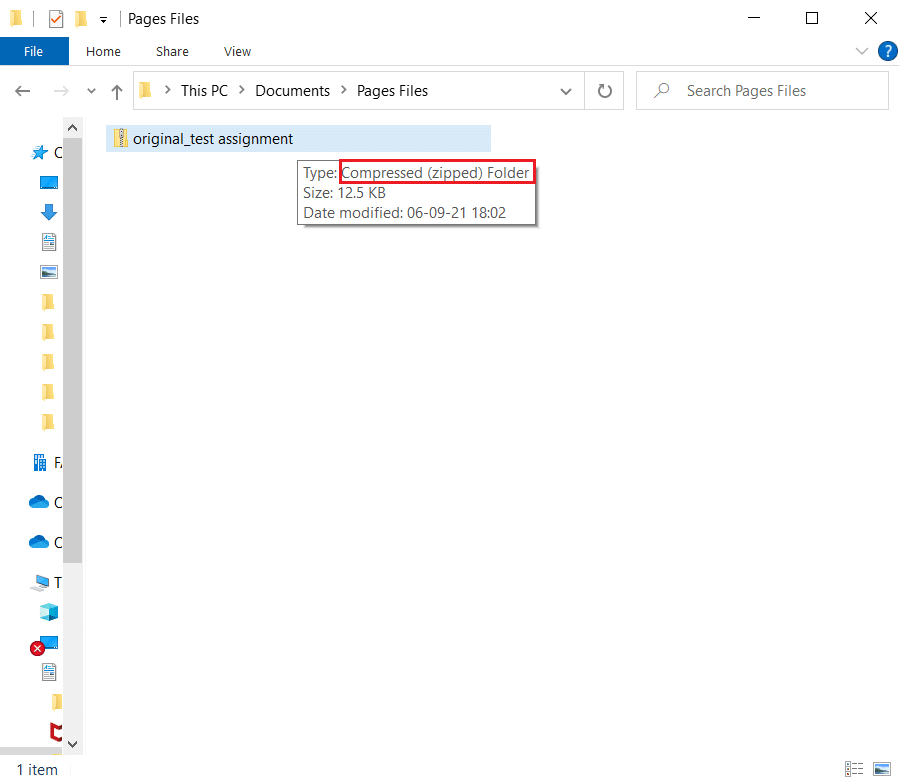
3. Lorsque vous appuyez sur Entrée , vous verrez une boîte de confirmation. Cliquez sur Oui .
4. Utilisez n'importe quel programme d'extraction pour extraire le contenu de ce fichier zip. Une fois terminé, cliquez sur le dossier.
5. Ici, vous verrez plusieurs images différentes dont vous êtes censé ouvrir la plus grande. Ce sera la première page de votre document.
Remarque : En utilisant cette méthode, vous ne pourrez pas éditer car le fichier .pages converti sera affiché au format .jpeg. Mais vous pourrez certainement visualiser le texte.
Méthode 2 : convertir le fichier .pages à l' aide de MacBook
Si vous pouvez mettre la main sur un Mac, vous pouvez convertir le fichier .pages en une extension .docx en quelques secondes. Une fois converti, il peut être enregistré et partagé sur votre PC Windows par e-mail ou transféré à l'aide d'une clé USB. Voici comment ouvrir un fichier Pages sur Windows 10 en le convertissant sur Mac :
1. Ouvrez le fichier .pages sur votre MacBook Air/Pro.
2. Maintenant, dans le menu en haut de l'écran, sélectionnez Fichier .
3. Sélectionnez Exporter vers dans cette liste et cliquez sur Word , comme illustré.
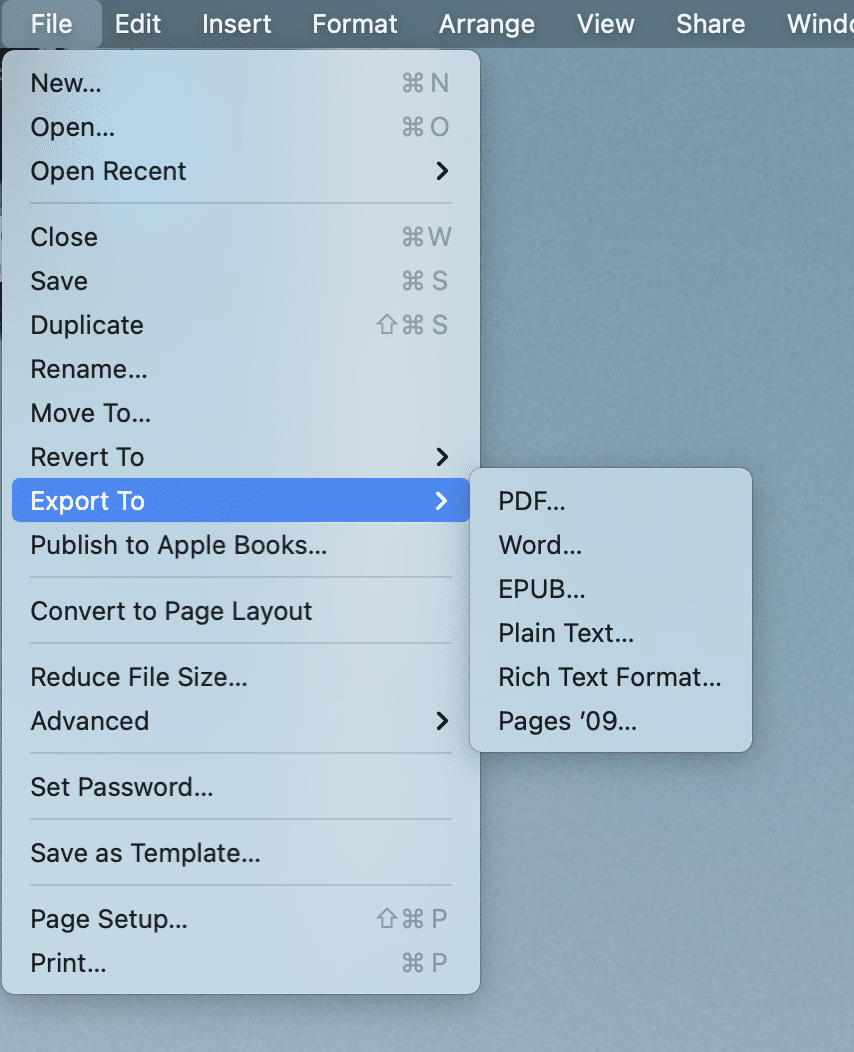
4. Une fenêtre de confirmation apparaît maintenant.
Remarque : Si vous souhaitez que ce fichier soit protégé par un mot de passe, cochez la case marquée Crypter , entrez le mot de passe et retapez-le pour vérifier .
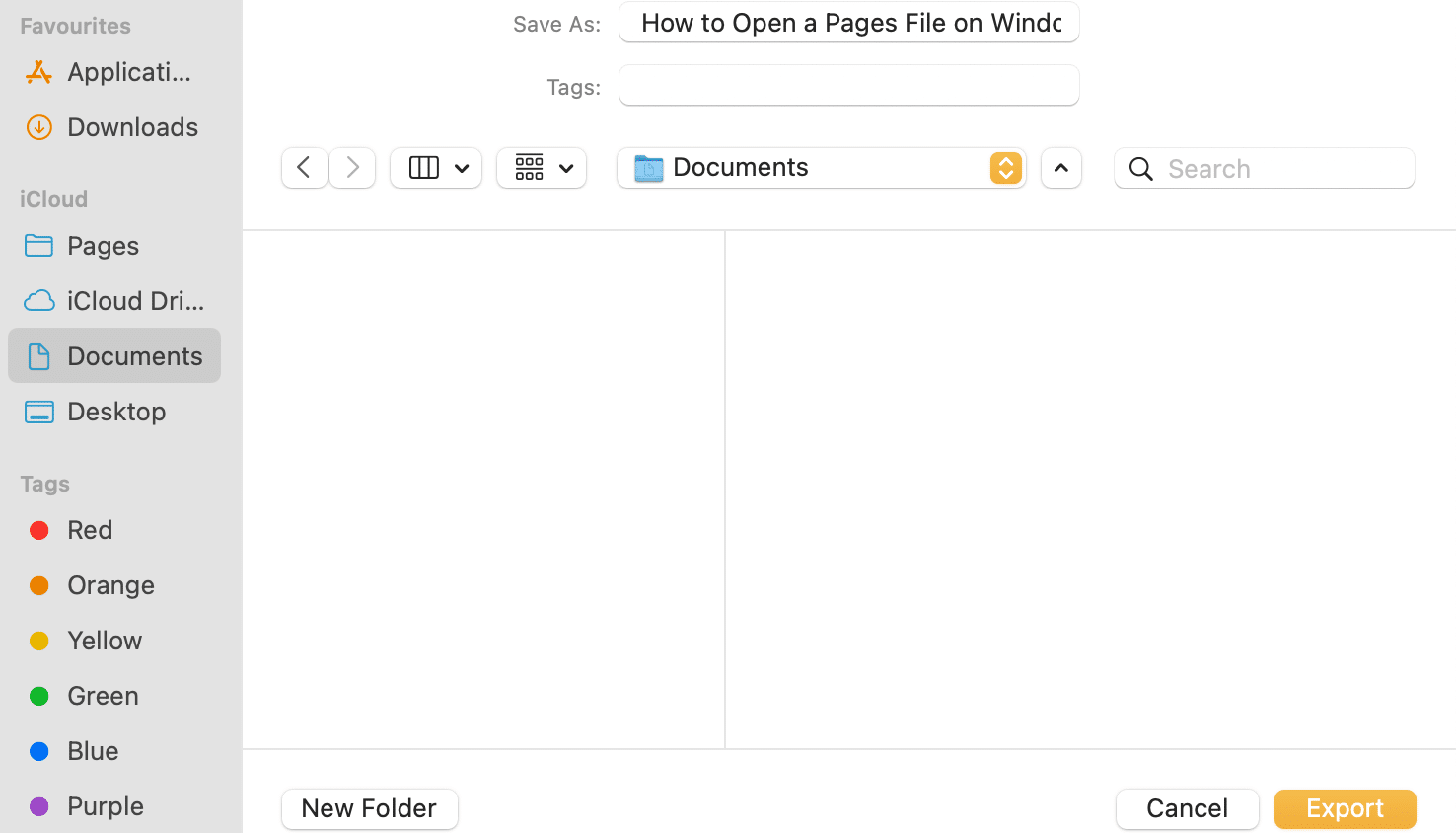
5. Ensuite, cliquez sur Exporter et sélectionnez l' emplacement où vous souhaitez stocker ce fichier.
6. Une fois ce fichier converti, il peut être transféré et accessible sur votre ordinateur Windows.
Lisez également : Comment protéger un dossier par mot de passe sur Mac
Méthode 3 : convertir le fichier .pages à l' aide d'un iPhone ou d'un iPad
Si trouver un MacBook est difficile pour vous, vous pouvez emprunter et faire de même avec un iPhone ou un iPad. Voici comment ouvrir un fichier Pages sur Windows 10 en le convertissant sur votre iPhone :

1. Ouvrez le fichier .pages sur votre iPhone (ou iPad).
2. Appuyez sur l' icône à trois points dans le coin supérieur droit.
3. Sélectionnez Plus et appuyez sur Exporter .
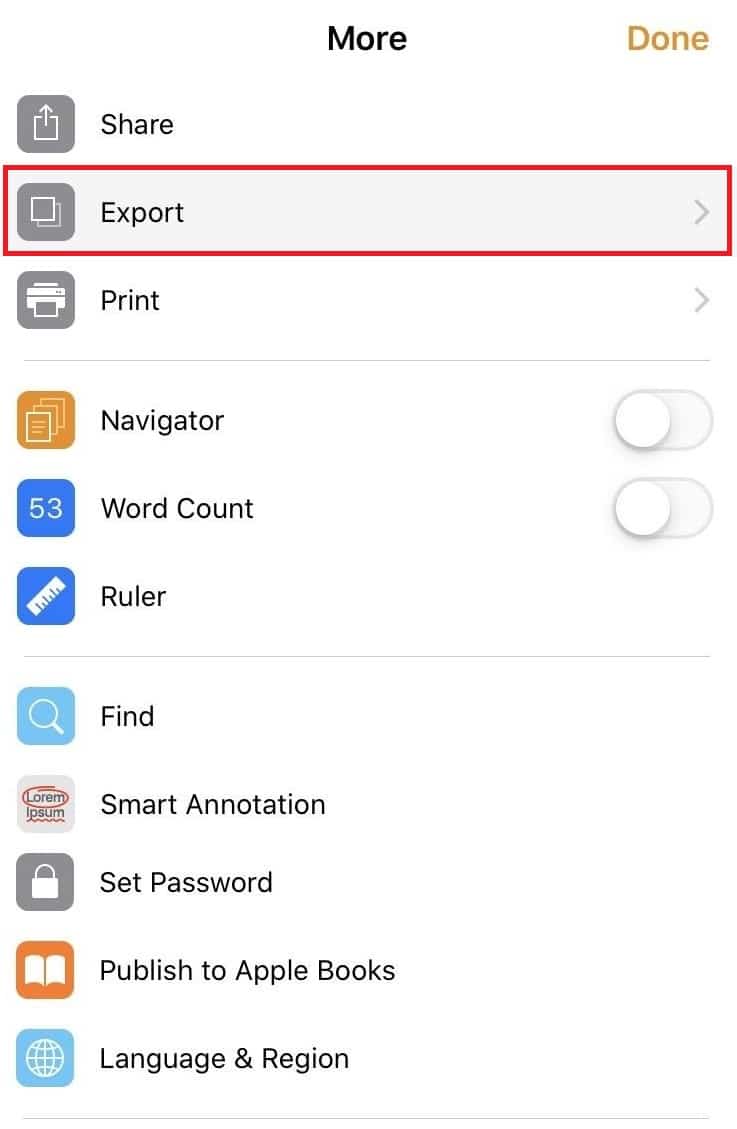
4. Vous verrez 4 formats dans lesquels vous pouvez exporter ce fichier. Puisque vous souhaitez ouvrir le fichier Pages sur un PC Windows, l'option la plus logique est de choisir Word parmi ces options.
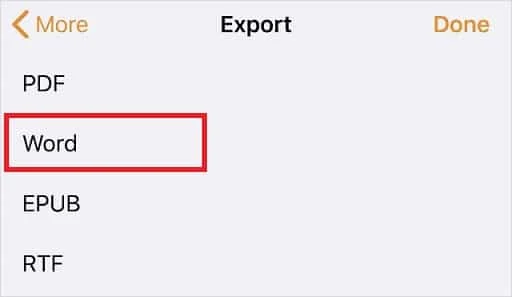
Remarque : Si Adobe Acrobat est installé sur votre système Windows et que vous n'avez pas besoin de modifier le fichier converti, vous pouvez choisir le format PDF .
5. Appuyez sur Choisir comment terminer l' option en bas de l'écran pour la partager avec vous-même.
Méthode 4 : convertir le fichier .pages avec iCloud
Une autre alternative appropriée est iCloud. Pour cela, vous n'avez même pas besoin d'appareil Apple car vous pouvez facilement créer un compte iCloud gratuitement. Voici comment ouvrir un fichier Pages sur Windows 10 via iCloud :
1. Téléchargez et installez iCloud pour Windows et créez un compte iCloud .
2. Téléchargez votre fichier .pages sur votre compte iCloud.
3. Une fois le document téléchargé avec succès, appuyez sur les trois points en bas de l'icône du document. Ensuite, sélectionnez Télécharger une copie .. comme illustré ci-dessous.
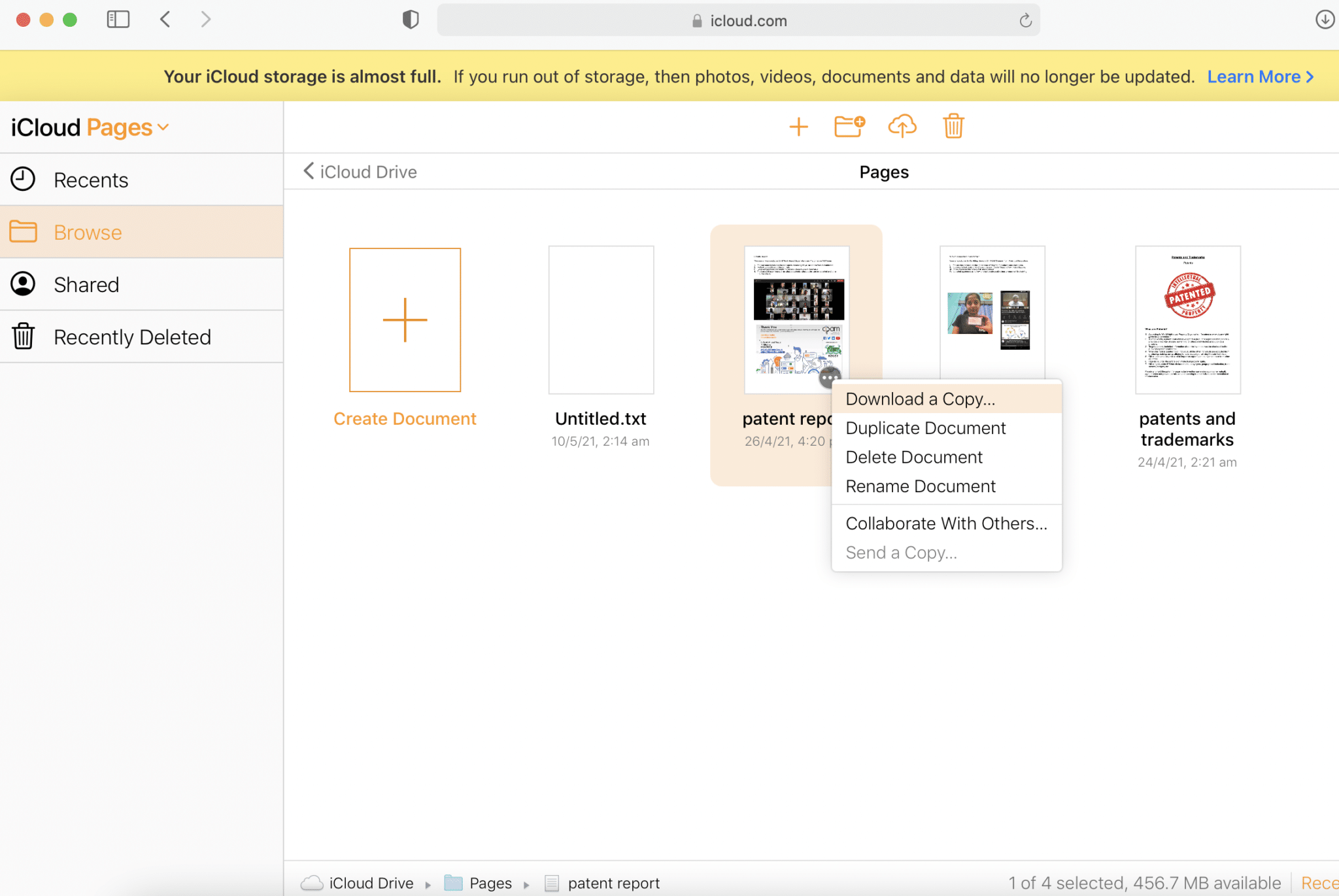
4. Sur l'écran suivant, choisissez un format de téléchargement tel que Word pour créer un document modifiable ou PDF pour créer un document en lecture seule.
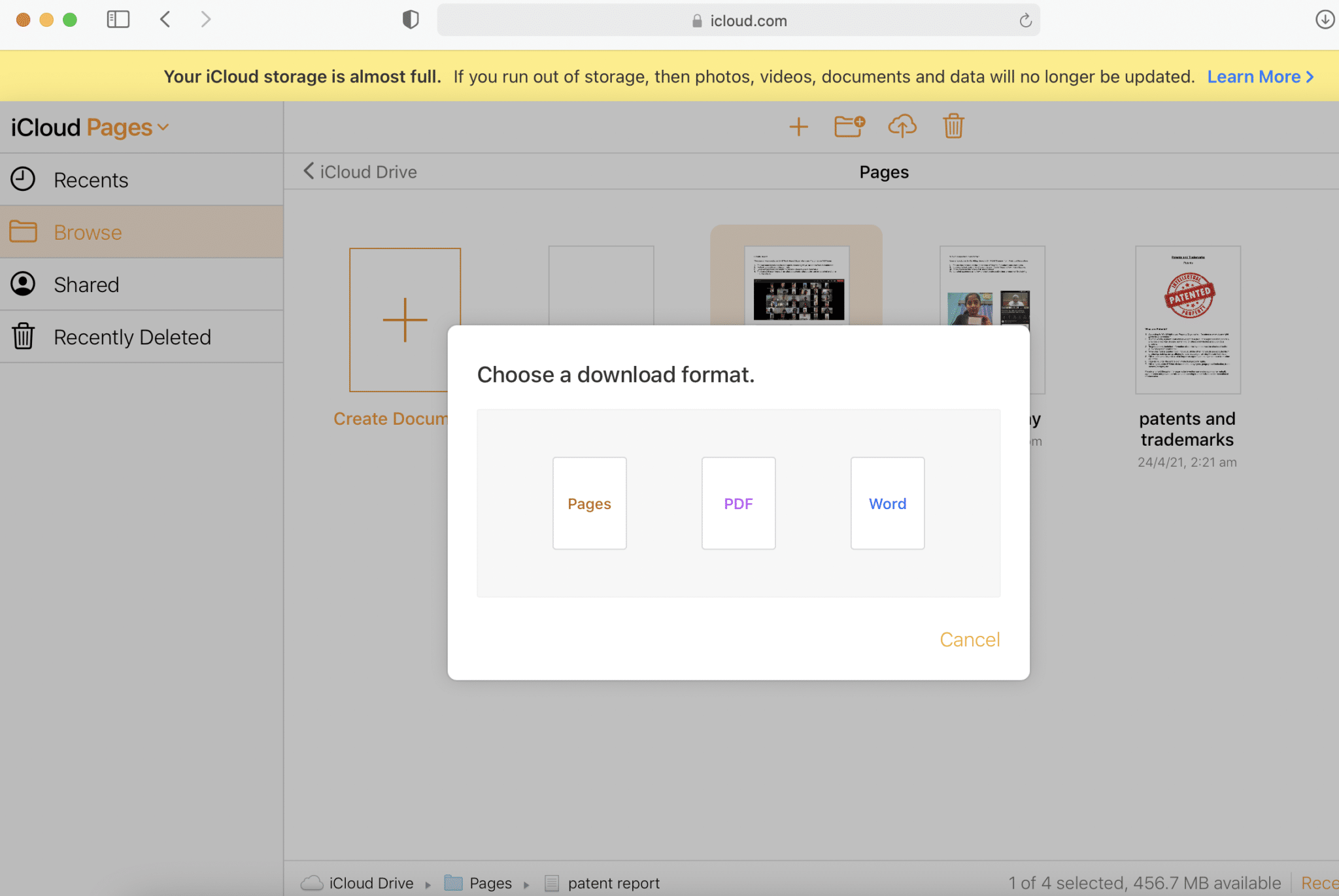
5. Le package iWork sur votre iCloud créera un fichier à télécharger. Dans la boîte de dialogue qui apparaît maintenant, sélectionnez Enregistrer le fichier et cliquez sur OK .
6. Vous pouvez également afficher le fichier Word directement en choisissant l' option Ouvrir avec > Microsoft Word .
Remarque : Si vous souhaitez enregistrer le fichier pour une utilisation future, assurez-vous de le renommer et de l' enregistrer à l'emplacement de votre choix.
A lire aussi : Comment créer un fichier texte sur Mac
Méthode 5 : télécharger et convertir via Google Drive
C'est de loin la réponse la plus simple à la question de savoir comment ouvrir un fichier de pages sur le système Windows 10. Presque tout le monde a un compte Gmail ces jours-ci et, en tant que tel, la création d'un compte sur Google Drive n'est pas une grosse affaire. Ainsi, nous utiliserons cette fonctionnalité de stockage en nuage de Google comme suit :
1. Connectez-vous à Google Drive et chargez le fichier .pages .
2. Faites un clic droit sur l' icône du document et choisissez Ouvrir avec > Google Docs . Google prend en charge plus de 12 formats et vous devriez pouvoir lire votre fichier de pages en ligne.
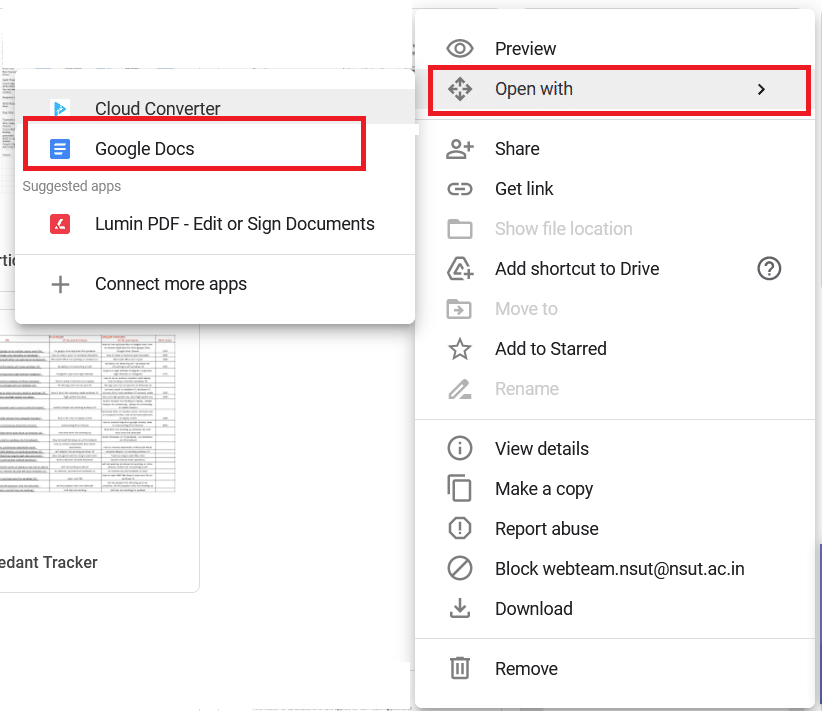
3. Vous pouvez également cliquer avec le bouton droit sur l' icône du document et choisir Ouvrir avec > CloudConvert , comme indiqué.
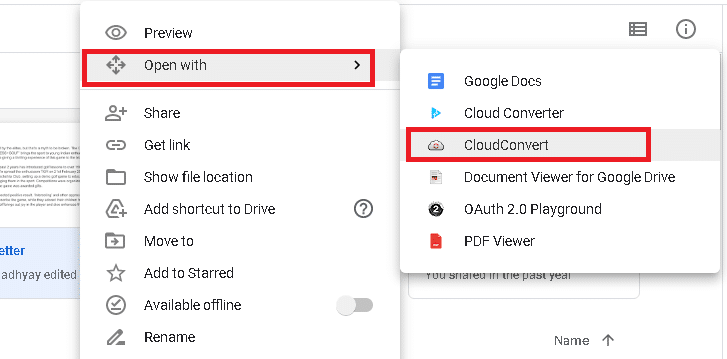
Remarque : Ou cliquez sur Connecter plus d'applications > Cloud Converter > Installer . Ensuite, exécutez l' étape 2.
4. Une fois le document prêt, choisissez le format DOCX . Cliquez sur Convertir pour lancer le processus de conversion, comme indiqué.
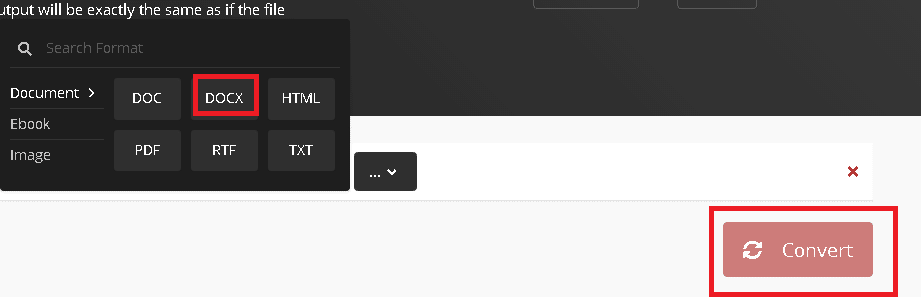
5. Une fois le fichier converti, cliquez sur le bouton vert Télécharger .
Astuce Pro : Heureusement, toutes ces méthodes peuvent également être utilisées pour d'autres conversions de fichiers, y compris Keynote et Numbers . Par conséquent, même si iWork Suite est légèrement différent de Microsoft Office Suite, vous devriez pouvoir travailler avec les deux, très bien.
Conseillé:
- Comment ajouter des polices à Word Mac
- Résoudre les problèmes de macOS Big Sur
- Correction des photos iCloud non synchronisées avec le PC
- Comment convertir un fichier Excel (.xls) en fichier vCard (.vcf)
Nous espérons que maintenant, lorsque vous recevrez un fichier Pages de votre lieu de travail, vous pourrez y accéder et le modifier car vous avez appris à ouvrir un fichier Pages sur le système Windows 10. Assurez-vous de laisser vos questions ou suggestions dans la section commentaires ci-dessous!
